Trong bối cảnh số lượng tài khoản trực tuyến ngày càng tăng, các trình quản lý mật khẩu (password manager) đã trở thành công cụ không thể thiếu để đảm bảo an toàn và tiện lợi cho người dùng công nghệ tại Việt Nam. Chúng là những “vị cứu tinh” giúp chúng ta tạo ra và lưu trữ hàng trăm mật khẩu mạnh, độc đáo mà không cần phải ghi nhớ tất cả. Tuy nhiên, dù mang lại nhiều lợi ích vượt trội, không ít người dùng cũng gặp phải những phiền toái và trục trặc trong quá trình sử dụng. Với kinh nghiệm là một chuyên gia công nghệ lâu năm, tôi đã nhiều lần đối mặt với các vấn đề từ việc trình quản lý mật khẩu tự động đăng xuất một cách khó hiểu cho đến tính năng tự động điền không hoạt động. Bài viết này của KhoaHocCongNghe.net sẽ đi sâu vào 7 lỗi phổ biến nhất và cung cấp các giải pháp tối ưu, giúp bạn khai thác hiệu quả nhất công cụ bảo mật quan trọng này.
1. Trình Quản Lý Mật Khẩu Liên Tục Tự Đăng Xuất
Một trong những tình huống gây khó chịu nhất là khi bạn cần truy cập gấp một tài khoản nào đó nhưng trình quản lý mật khẩu lại tự động đăng xuất. Với kinh nghiệm của tôi, điều này thường xảy ra khi các cài đặt thời gian chờ phiên (session timeout) quá nghiêm ngặt, tự động khóa bạn ra chỉ sau vài phút không hoạt động.
Ngoài ra, các tiện ích mở rộng trình duyệt (browser extensions) cũng có thể là thủ phạm gây ra tình trạng đăng xuất đột ngột. Tôi nhận thấy rằng khi sử dụng nhiều công cụ bảo mật cùng lúc, chúng đôi khi xung đột với nhau, dẫn đến việc trình quản lý mật khẩu bị ngắt kết nối. Tương tự, sau các bản cập nhật tự động, một số tùy chọn cá nhân hóa có thể bị đặt lại về mặc định, bao gồm cả cài đặt hẹn giờ đăng xuất.
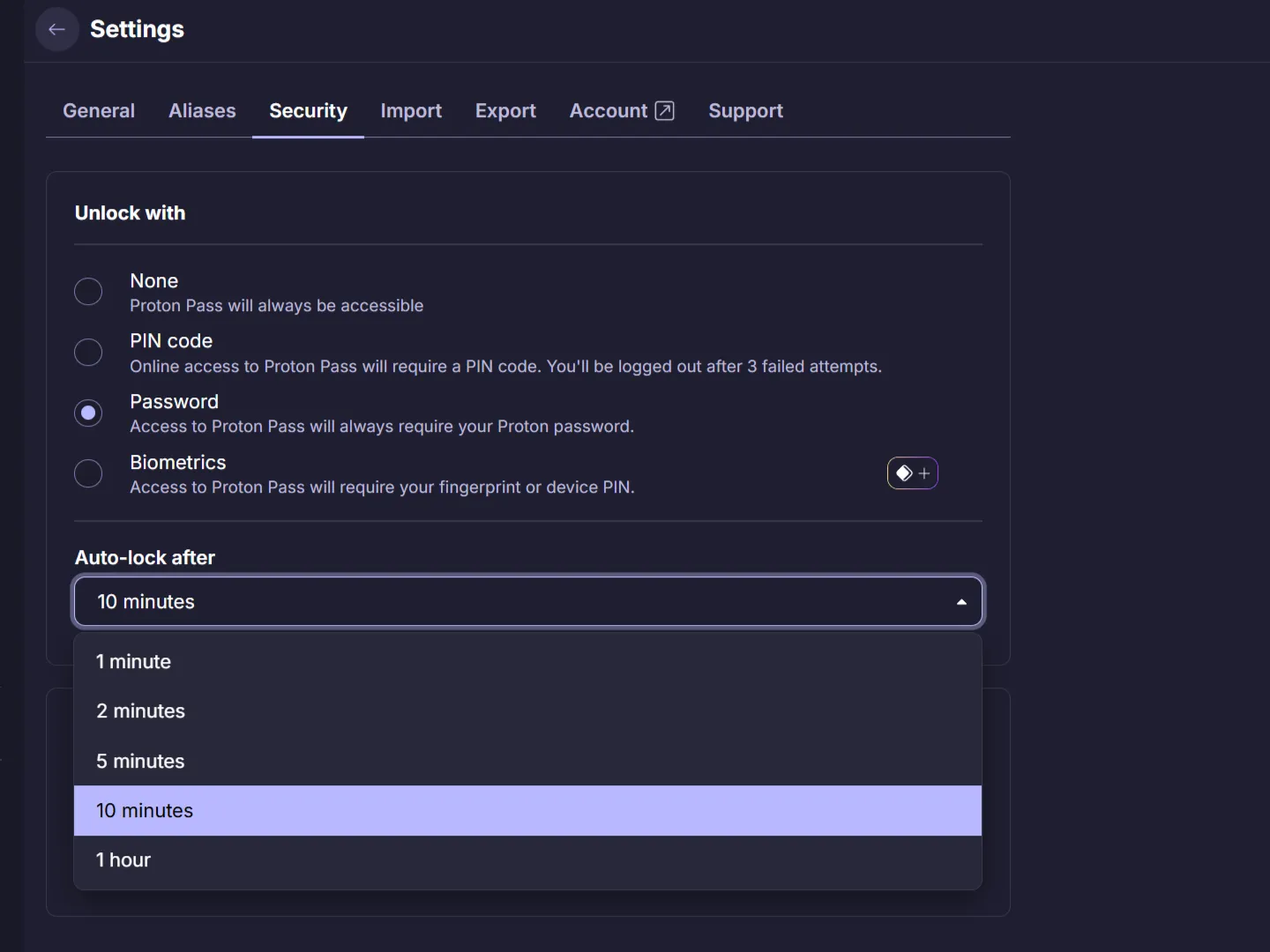 Cài đặt thời gian tự động khóa trong Proton Pass là mười phút.
Cài đặt thời gian tự động khóa trong Proton Pass là mười phút.
Giải pháp khắc phục: Cách đơn giản nhất là điều chỉnh thời gian tự động đăng xuất hoặc tự động khóa trong cài đặt bảo mật của trình quản lý mật khẩu. Nếu bạn đang sử dụng trình quản lý mật khẩu tích hợp sẵn của trình duyệt (như Google Chrome Password Manager), hãy kiểm tra xem nó có xung đột với bất kỳ công cụ bên thứ ba nào không. Việc xóa bộ nhớ đệm (cache) và cookie của trình duyệt thường có thể giải quyết các vấn đề đăng xuất, đồng thời đảm bảo rằng trình quản lý mật khẩu của bạn luôn được cập nhật phiên bản mới nhất.
2. Tính Năng Tự Động Điền (Autofill) Không Hoạt Động Hiệu Quả
Đôi khi, trình quản lý mật khẩu bỗng “đình công” và từ chối điền thông tin đăng nhập tự động. Thường thì, nguyên nhân lại đơn giản là do thiếu quyền truy cập. Nhiều trình duyệt yêu cầu sự cho phép rõ ràng trước khi cho phép trình quản lý mật khẩu truy cập các trường biểu mẫu, và những quyền này đôi khi bị đặt lại mà không báo trước sau các bản cập nhật trình duyệt.
Các biểu mẫu đăng nhập không chuẩn cũng là một lý do phổ biến khác. Nhiều website triển khai các tính năng bảo mật tùy chỉnh gây nhầm lẫn cho trình quản lý mật khẩu. Tôi đã từng trải nghiệm những trang web ngân hàng với quy trình đăng nhập nhiều bước hoặc các thử thách CAPTCHA khiến chức năng tự động điền hoàn toàn “bó tay”, buộc tôi phải sao chép và dán thông tin đăng nhập một cách thủ công.
Cài đặt trình duyệt cũng có thể cản trở hoạt động của trình quản lý mật khẩu. Nếu bạn đã kích hoạt các kiểm soát quyền riêng tư nghiêm ngặt hoặc cài đặt các tiện ích mở rộng xung đột, chúng có thể ngăn chức năng tự động điền hoạt động bình thường. Việc kích hoạt nhiều trình quản lý mật khẩu cùng lúc, chẳng hạn như công cụ tích hợp sẵn của trình duyệt và một tùy chọn bên thứ ba, cũng tạo ra xung đột.
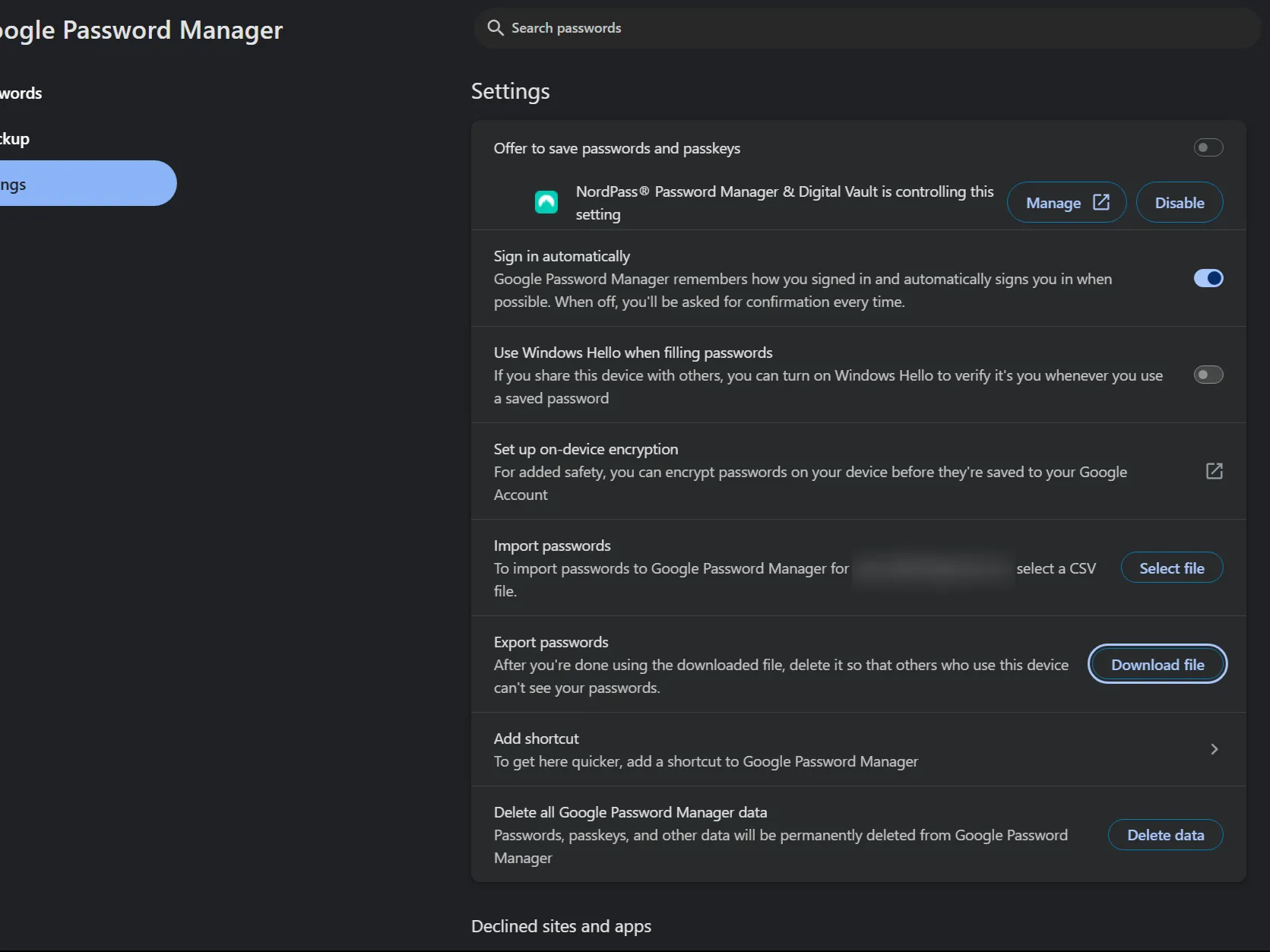 Trình quản lý mật khẩu của Google hiển thị tùy chọn xuất trong cài đặt mật khẩu.
Trình quản lý mật khẩu của Google hiển thị tùy chọn xuất trong cài đặt mật khẩu.
Giải pháp khắc phục: Nếu bạn đang sử dụng trình quản lý mật khẩu của bên thứ ba, hãy thử tắt tính năng quản lý mật khẩu tích hợp của Google Chrome. Để làm điều này, bạn có thể truy cập chrome://password-manager/settings và tắt tùy chọn “Offer to save passwords and passkeys”. Đối với các vấn đề tự động điền cứng đầu, hãy kiểm tra cài đặt quyền của trình duyệt trước, sau đó thử sử dụng phím tắt của trình quản lý mật khẩu để kích hoạt chức năng điền thủ công. Đôi khi, phương pháp sao chép-dán truyền thống vẫn là lựa chọn duy nhất cho các trang web có thiết kế biểu mẫu khác thường.
3. Mật Khẩu Được Tạo Ra Bị Website Từ Chối
Thật bực bội khi trình quản lý mật khẩu tạo ra một “mật khẩu mạnh”, nhưng trang web lại từ chối ngay lập tức. Vấn đề này thường xuất phát từ các chính sách mật khẩu lỗi thời hoặc quá hạn chế mà một số website vẫn áp dụng. Một số trang ngân hàng thậm chí còn giới hạn mật khẩu chỉ với 12 ký tự, điều này hoàn toàn đi ngược lại mục đích sử dụng trình tạo mật khẩu mạnh.
Các hạn chế về ký tự cũng là một rắc rối lớn khác. Một số trang web cấm các ký tự đặc biệt hoặc chỉ cho phép một số nhất định, trong khi những trang khác lại yêu cầu các tổ hợp cụ thể mà trình tạo mật khẩu của bạn có thể không tự động bao gồm. Thật khó chịu khi các công cụ bảo mật lại chống lại nhau như thế này.
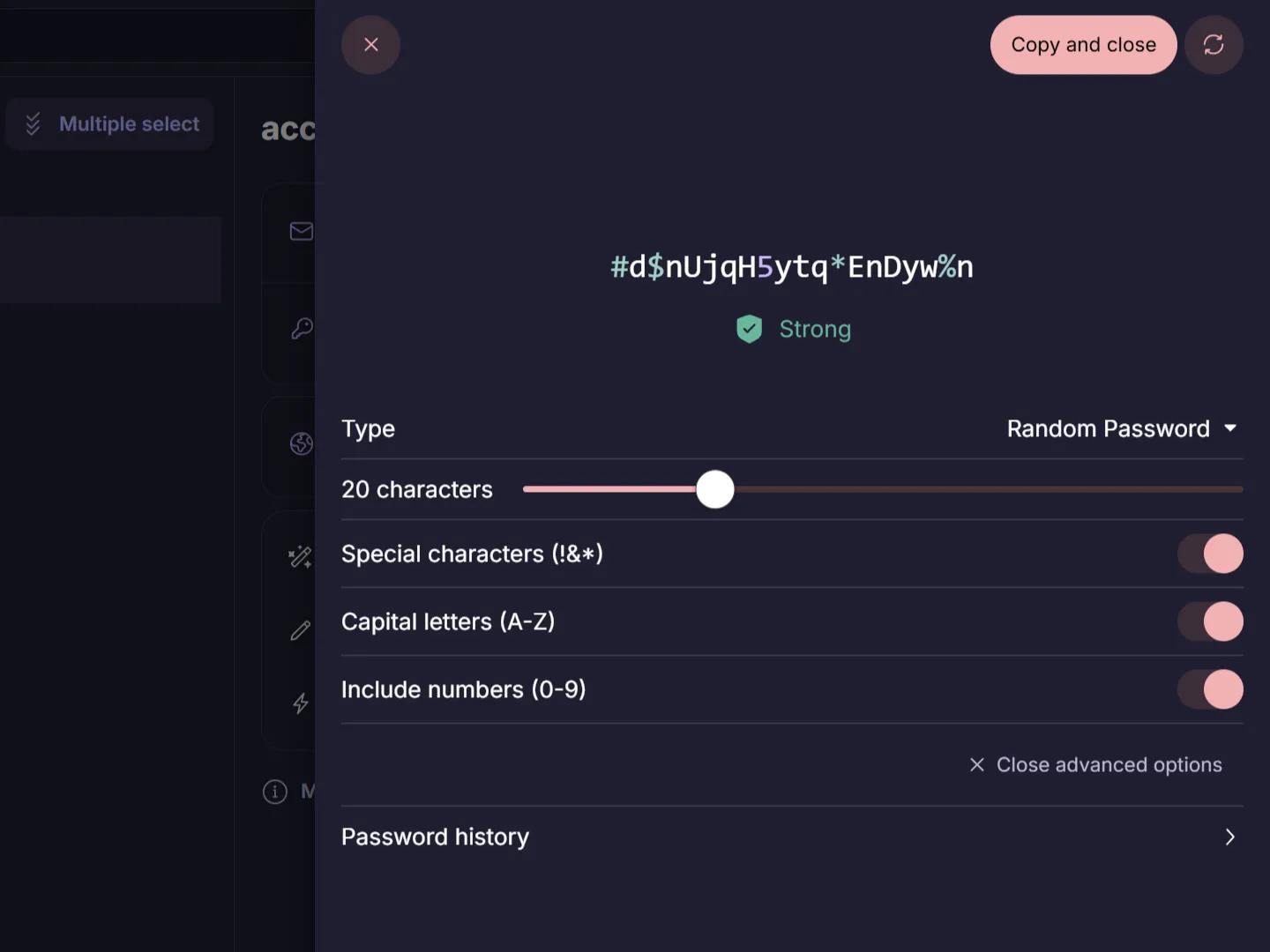 Mật khẩu ngẫu nhiên gồm hai mươi ký tự được tạo trong Proton Pass với các tùy chọn nâng cao được chọn.
Mật khẩu ngẫu nhiên gồm hai mươi ký tự được tạo trong Proton Pass với các tùy chọn nâng cao được chọn.
Giải pháp khắc phục: Cách khắc phục đầu tiên là tùy chỉnh trình tạo mật khẩu của bạn và tạo một mật khẩu phù hợp trước khi tạo thông tin đăng nhập mới. Hầu hết các trình quản lý mật khẩu đều cho phép bạn điều chỉnh độ dài và tập hợp ký tự để phù hợp với các yêu cầu cụ thể của website. Những công cụ tốt nhất thậm chí còn cho phép bạn lưu các quy tắc tùy chỉnh cho từng trang web cụ thể. Bạn cũng có thể cân nhắc sử dụng các công cụ tạo mật khẩu trực tuyến uy tín với nhiều tùy chọn linh hoạt hơn nếu trình quản lý mật khẩu của bạn không đáp ứng đủ.
4. Không Thể Truy Cập Mật Khẩu Trên Mọi Thiết Bị (Lỗi Đồng Bộ Hóa)
Không gì tồi tệ hơn việc bạn cần một mật khẩu khi đang ở xa máy tính chính, nhưng lại không thể truy cập nó trên điện thoại của mình. Sự cố đồng bộ hóa này đánh bại toàn bộ mục đích của việc sử dụng trình quản lý mật khẩu. Nguyên nhân phổ biến nhất thường là giới hạn về cấp tài khoản – nhiều gói miễn phí của trình quản lý mật khẩu hạn chế số lượng thiết bị bạn có thể sử dụng cùng lúc.
Các vấn đề về kết nối mạng cũng thường xuyên làm gián đoạn quá trình đồng bộ hóa. Nếu một trong các thiết bị của bạn chưa được kết nối để cập nhật gần đây, nó có thể hiển thị các phiên bản mật khẩu khác nhau. Bạn có thể gặp phải tình trạng này khi đi du lịch với kết nối internet chập chờn, khiến bạn bị khóa khỏi các tài khoản quan trọng vào những thời điểm tệ nhất.
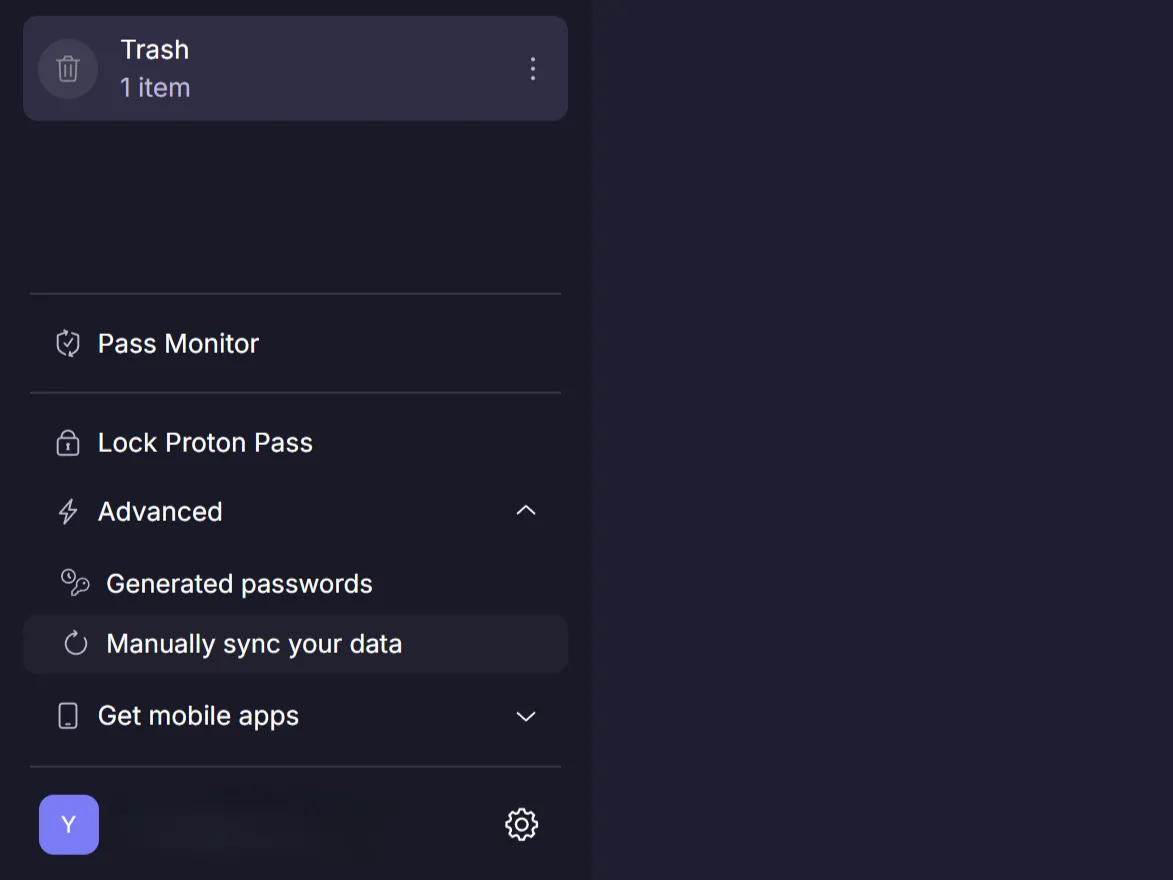 Tùy chọn đồng bộ hóa dữ liệu thủ công trong thanh bên của Proton Pass.
Tùy chọn đồng bộ hóa dữ liệu thủ công trong thanh bên của Proton Pass.
Giải pháp khắc phục: Một vấn đề phổ biến khác là quên cài đặt các tiện ích mở rộng trình duyệt hoặc ứng dụng di động cần thiết trên tất cả các thiết bị của bạn. Cách khắc phục đơn giản nhất là xác minh rằng bạn đã đăng nhập cùng một tài khoản trên mọi nơi và rằng gói đăng ký của bạn cho phép truy cập đa thiết bị. Đối với các vấn đề đồng bộ hóa dai dẳng, hãy thử kích hoạt đồng bộ hóa thủ công hoặc cài đặt lại ứng dụng trên các thiết bị gặp sự cố.
5. Gặp Khó Khăn Khi Nhập Mật Khẩu Từ Trình Quản Lý Khác
Việc chuyển đổi trình quản lý mật khẩu về lý thuyết nên đơn giản. Hầu hết các dịch vụ đều cung cấp nhiều định dạng lưu trữ khác nhau, nhưng chúng cũng thường hỗ trợ xuất dưới dạng tệp CSV. Gần đây, tôi đã chuyển sang Proton Pass vì tính năng tập trung vào quyền riêng tư và tôi đã gặp phải một số thách thức. Khi tôi di chuyển kho mật khẩu của mình, tôi phát hiện ra rằng các tệp JSON được mã hóa từ trình quản lý cũ không thể nhập trực tiếp vào Proton Pass, buộc tôi phải chuyển đổi mọi thứ sang định dạng CSV trước.
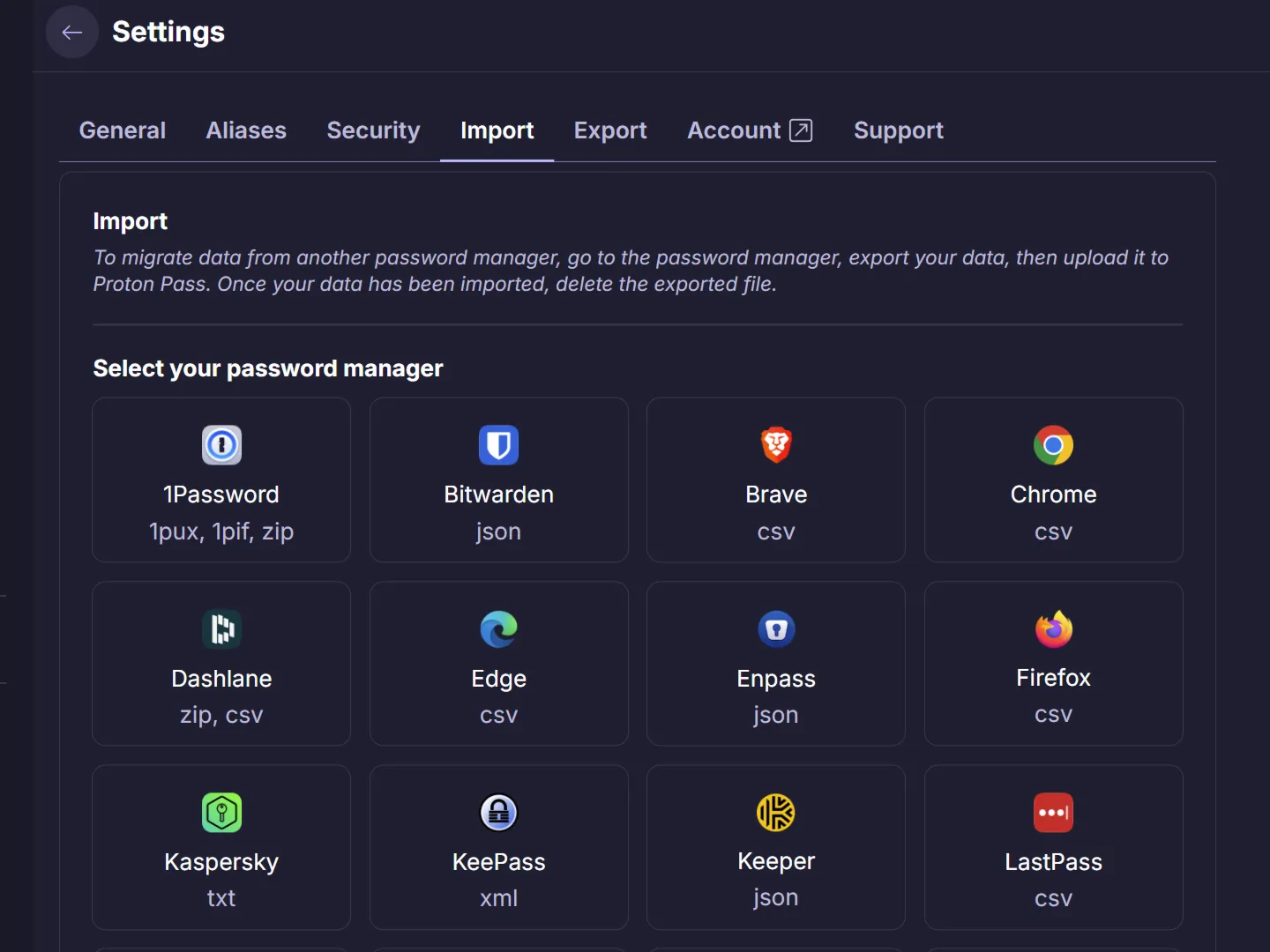 Các tùy chọn nhập trong Proton Pass liệt kê các trình quản lý mật khẩu khác nhau.
Các tùy chọn nhập trong Proton Pass liệt kê các trình quản lý mật khẩu khác nhau.
Giải pháp khắc phục: Ngay cả khi việc nhập dữ liệu về mặt kỹ thuật hoạt động, dữ liệu quan trọng thường bị mất trong quá trình chuyển đổi. Tôi đã từng chứng kiến các ghi chú mật khẩu, trường tùy chỉnh và cấu trúc thư mục hoàn toàn biến mất trong quá trình chuyển giao. Để quá trình chuyển đổi diễn ra suôn sẻ, hãy luôn sao lưu trình quản lý mật khẩu của bạn một cách an toàn trước khi di chuyển và sử dụng định dạng CSV làm định dạng phổ quát khi có thể.
6. Mất Hoặc Quên Mật Khẩu Chính (Master Password)
Đây là kịch bản đáng sợ mà mọi người dùng trình quản lý mật khẩu đều lo ngại: quên mật khẩu chính (Master Password) của bạn. Điểm lỗi duy nhất này vừa là sức mạnh lớn nhất vừa là điểm yếu chí tử của trình quản lý mật khẩu. Nếu không có nó, kho mật khẩu được thu thập cẩn thận của bạn sẽ trở nên không thể xuyên thủng, khóa bạn khỏi toàn bộ cuộc sống trực tuyến ngay lập tức.
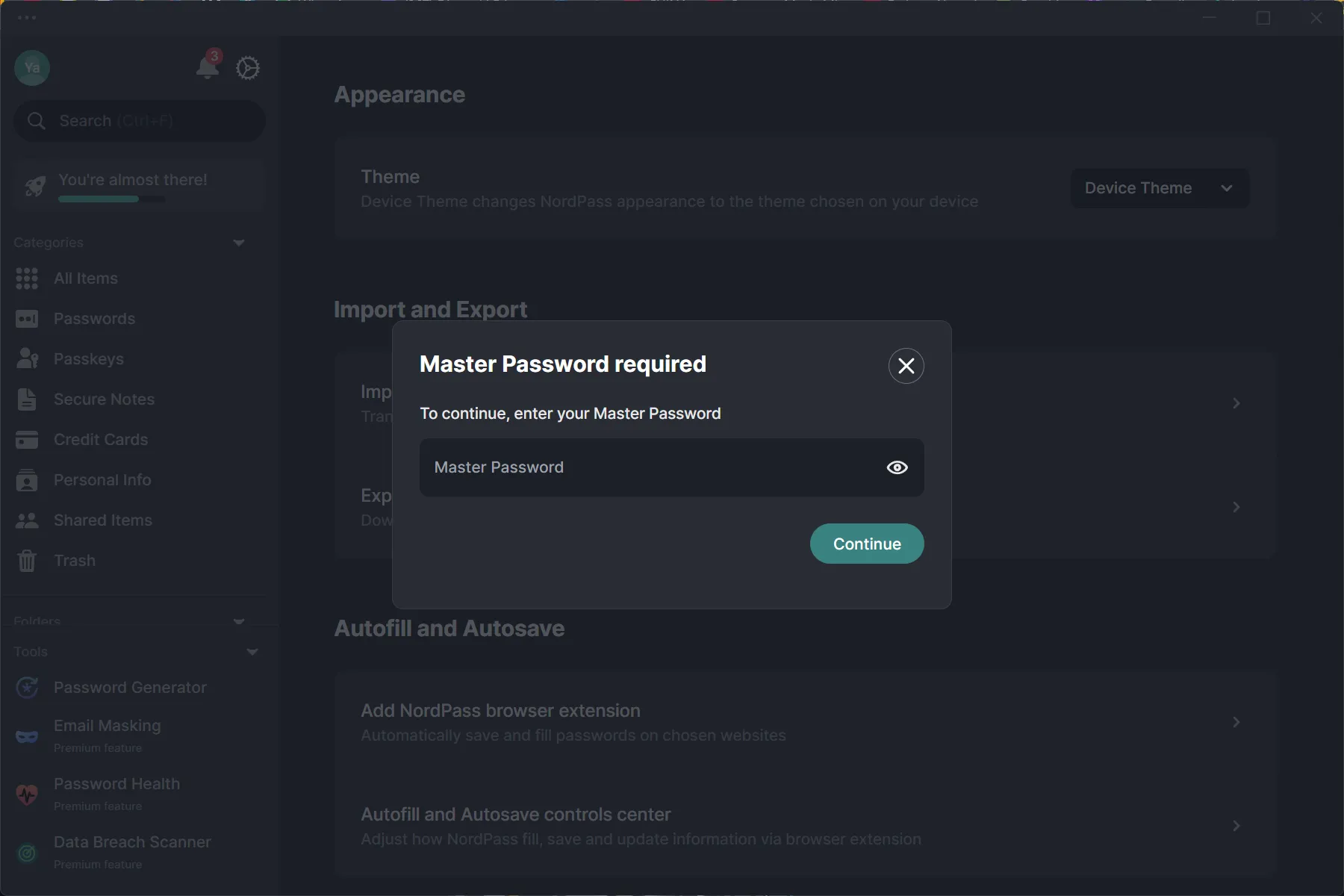 Ứng dụng NordPass trên máy tính để bàn hiển thị cửa sổ mật khẩu chính để tiếp tục.
Ứng dụng NordPass trên máy tính để bàn hiển thị cửa sổ mật khẩu chính để tiếp tục.
Nguyên nhân phổ biến: Các nguyên nhân thường dễ đoán: tạo một mật khẩu chính quá phức tạp mà không đủ luyện tập để ghi nhớ, thay đổi thiết bị, hoặc đơn giản là mất trí nhớ tạm thời trong một giai đoạn căng thẳng. Dù lý do là gì, sự hoảng loạn sau đó là cảm xúc chung. Khi trình quản lý mật khẩu của tôi đột ngột gặp sự cố vào năm ngoái, tôi may mắn là chưa lưu trữ nhiều mật khẩu và đã khôi phục khóa chính khá nhanh chóng.
Giải pháp khắc phục: Hầu hết các dịch vụ đều cung cấp các tùy chọn khôi phục hạn chế theo thiết kế – xét cho cùng, việc khôi phục dễ dàng sẽ làm mất đi mục đích bảo mật. Hãy kiểm tra xem bạn đã thiết lập gợi ý mật khẩu, lưu các mã truy cập khẩn cấp, hoặc kích hoạt khôi phục qua người liên hệ đáng tin cậy chưa. Một số trình quản lý cung cấp khôi phục quản trị viên cho các tài khoản doanh nghiệp, nhưng người dùng cá nhân thường phải đối mặt với hậu quả nghiêm trọng hơn. Để thực sự an tâm, hãy cân nhắc viết mật khẩu chính của bạn vào một cuốn sổ tay vật lý được cất giữ ở nơi an toàn. Các chuyên gia bảo mật số có thể e ngại, nhưng nó vẫn tốt hơn là bị khóa vĩnh viễn.
7. Lo Ngại Về Bảo Mật Sau Các Vụ Rò Rỉ Dữ Liệu Của Trình Quản Lý Mật Khẩu
Mỗi khi một vụ rò rỉ dữ liệu lớn của trình quản lý mật khẩu xuất hiện trên các tiêu đề báo chí, tôi lại cảm thấy lo lắng. Vụ rò rỉ dữ liệu LastPass đã gây báo động khi nó phơi bày các kho mật khẩu được mã hóa, đặt ra câu hỏi về chính những công cụ mà chúng ta tin cậy để bảo mật. Những sự cố này buộc chúng ta phải đặt ra những câu hỏi khó chịu về việc liệu việc lưu trữ mật khẩu tập trung có phải là một lỗi cơ bản hay không.
 Rò rỉ dữ liệu trên máy tính xách tay với các tam giác cảnh báo màu đỏ.
Rò rỉ dữ liệu trên máy tính xách tay với các tam giác cảnh báo màu đỏ.
Nguyên nhân và mối lo ngại: Các lỗ hổng zero-day (zero-day vulnerabilities) đặt ra một mối lo ngại hoàn toàn khác. Những lỗ hổng bảo mật chưa từng được biết đến này có thể tồn tại trong nhiều tháng trước khi được phát hiện, có khả năng cho phép kẻ tấn công âm thầm truy cập dữ liệu của bạn. Đáng lo ngại hơn nữa là các chiến dịch lừa đảo (phishing) có chủ đích được thiết kế đặc biệt để chiếm đoạt mật khẩu chính.
Giải pháp và khuyến nghị: Mặc dù có những rủi ro này, việc từ bỏ hoàn toàn trình quản lý mật khẩu không phải là câu trả lời. Thay vào đó, hãy tăng cường bảo mật của bạn bằng cách bật xác thực hai yếu tố (2FA) cho cả trình quản lý mật khẩu và các tài khoản quan trọng của bạn. Thường xuyên xoay vòng mật khẩu chính cũng bổ sung một lớp bảo vệ khác, cũng như việc luôn cập nhật thông tin về các tin tức bảo mật liên quan đến nhà cung cấp dịch vụ của bạn. Nếu bạn lo ngại dữ liệu của mình có thể đã bị xâm phạm, hãy thực hiện các bước ngay lập tức để bảo vệ các tài khoản và thay đổi mật khẩu của mình.
Kết Luận
Trình quản lý mật khẩu vẫn là một công cụ không thể thiếu để bảo vệ thông tin trực tuyến của chúng ta, bất chấp những phiền toái đôi khi chúng gây ra. Với tư cách là một người dùng công nghệ và chuyên gia biên tập của KhoaHocCongNghe.net, tôi đã trực tiếp trải nghiệm gần như tất cả những vấn đề được đề cập trên, nhưng tôi vẫn tin tưởng và sử dụng chúng hàng ngày. Lợi ích bảo mật mà chúng mang lại vượt xa những rắc rối nhỏ.
Với những mẹo khắc phục sự cố được chia sẻ trong bài viết này, bạn sẽ dành ít thời gian hơn để “vật lộn” với trình quản lý mật khẩu và có thêm thời gian để tận hưởng sự an tâm mà nó mang lại.
Hãy chia sẻ trải nghiệm của bạn với trình quản lý mật khẩu và những mẹo khắc phục mà bạn đã áp dụng trong phần bình luận bên dưới! Hoặc khám phá thêm các bài viết chuyên sâu về bảo mật công nghệ trên KhoaHocCongNghe.net để tăng cường kiến thức của bạn.